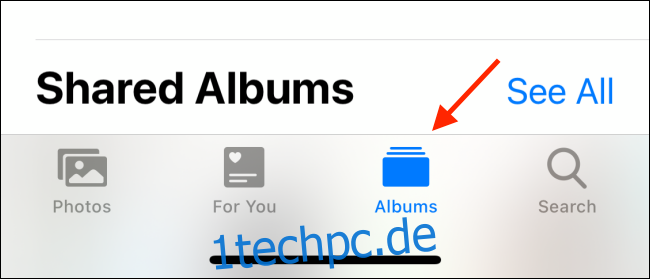Es ist einfach, die Fotos-App mit verschiedenen Fotoalben zu überladen. Es könnte etwas sein, das Sie vor Jahren erstellt und vergessen haben, oder etwas, das eine App für Sie erstellt hat. So löschen Sie Fotoalben auf dem iPhone, iPad und Mac.
Fotoalben auf iPhone und iPad löschen
Die Fotos-App auf dem iPhone und iPad erleichtert das Hinzufügen, Organisieren und Löschen von Alben. Außerdem können Sie über den Albumbearbeitungsbildschirm mehrere Alben gleichzeitig löschen.
Wenn Sie ein Fotoalbum löschen, werden keine Fotos im Album gelöscht. Die Fotos werden weiterhin im Album „Neueste“ und in anderen Alben verfügbar sein.
Um den Vorgang zu starten, öffnen Sie die „Fotos“-App auf Ihrem iPhone oder iPad und navigieren Sie dann zum Reiter „Alben“.
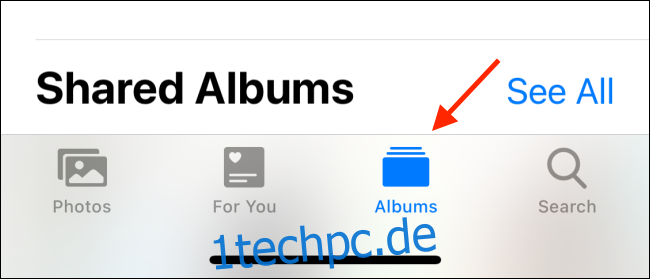
Sie finden alle Ihre Alben im Abschnitt „Meine Alben“ oben auf der Seite. Tippen Sie hier auf die Schaltfläche „Alle anzeigen“ in der oberen rechten Ecke.
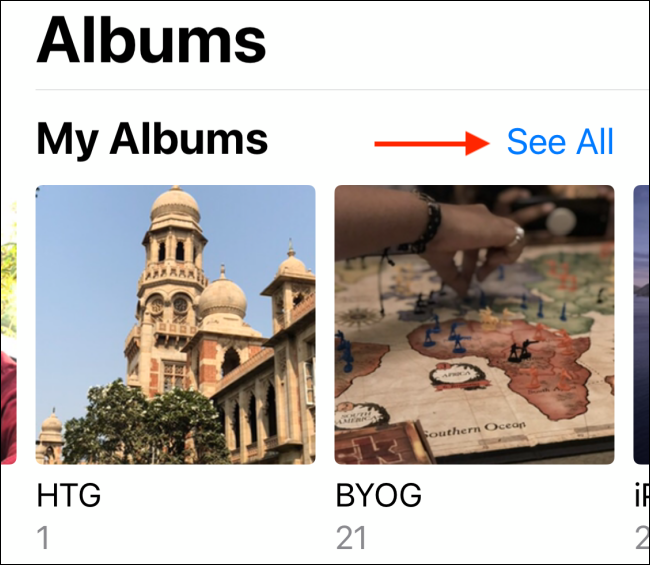
Sie sehen nun ein Raster all Ihrer Alben. Tippen Sie einfach auf die Schaltfläche „Bearbeiten“ in der oberen rechten Ecke.
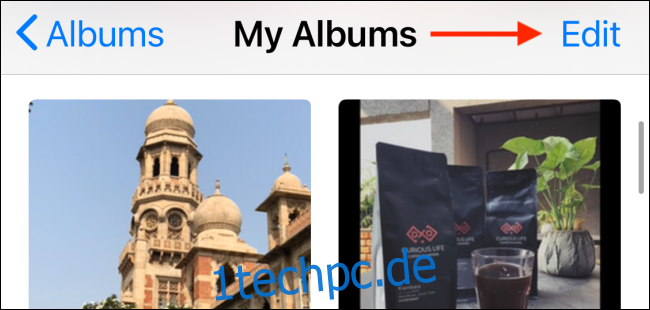
Sie befinden sich jetzt im Bearbeitungsmodus für Alben, ähnlich dem Bearbeitungsmodus des Startbildschirms. Hier können Sie Alben per Drag & Drop verschieben, um sie neu anzuordnen.
Um ein Album zu löschen, tippen Sie einfach auf die rote Schaltfläche „-“ in der oberen linken Ecke eines Albumbilds.
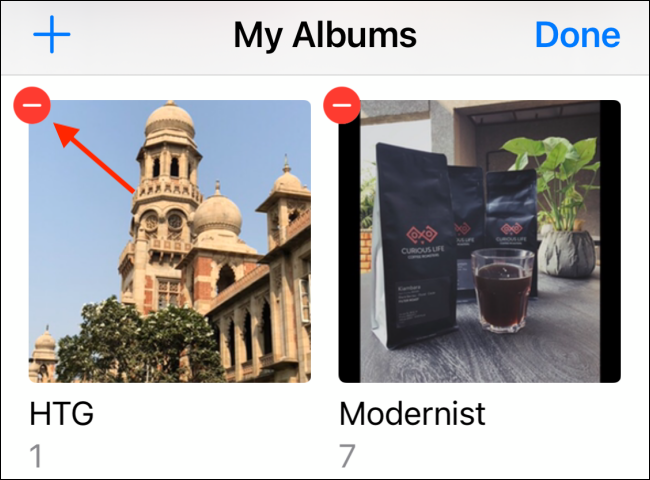
Bestätigen Sie dann in der Popup-Meldung die Aktion, indem Sie die Schaltfläche „Album löschen“ auswählen. Sie können jedes Album außer den Alben „Zuletzt“ und „Favoriten“ löschen.
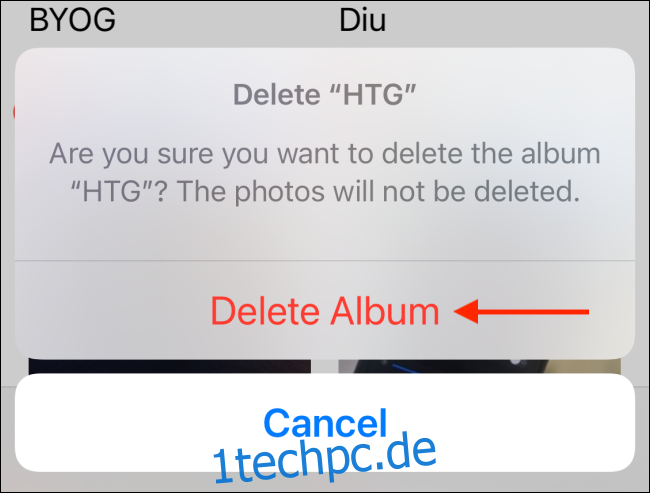
Nach der Bestätigung werden Sie feststellen, dass das Album aus der Liste Meine Alben entfernt wird. Sie können weiterhin Alben löschen, indem Sie denselben Vorgang ausführen. Wenn Sie fertig sind, tippen Sie auf die Schaltfläche „Fertig“, um zum Durchsuchen Ihrer Alben zurückzukehren.
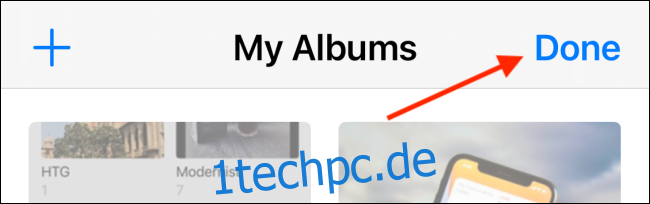
Fotoalben auf dem Mac löschen
Das Löschen eines Fotoalbums aus der Fotos-App auf dem Mac ist noch einfacher als auf dem iPhone und iPad.
Öffnen Sie die „Fotos“-App auf Ihrem Mac. Gehen Sie nun zur Seitenleiste und erweitern Sie den Ordner „Meine Alben“. Suchen Sie hier nach dem Ordner, den Sie löschen möchten, und klicken Sie dann mit der rechten Maustaste darauf.
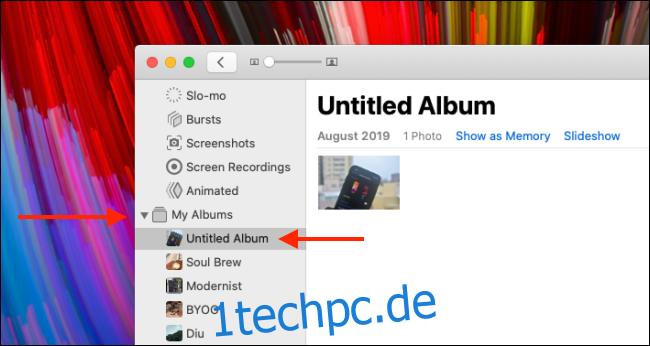
Wählen Sie im Kontextmenü die Option „Album löschen“.
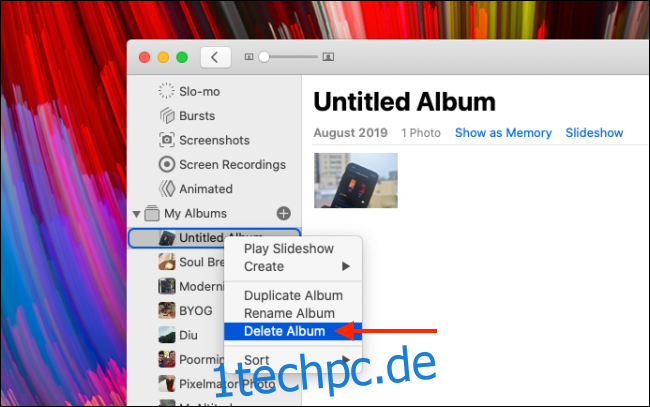
Sie sehen nun ein Pop-up, in dem Sie zur Bestätigung aufgefordert werden. Klicken Sie hier auf die Schaltfläche „Löschen“.
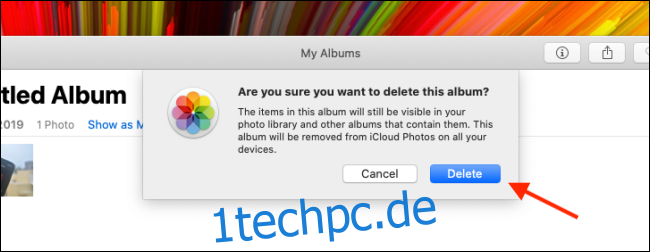
Das Album wird jetzt aus Ihrer iCloud-Fotobibliothek gelöscht und die Änderung wird auf allen Ihren Geräten synchronisiert. Auch hier hat dies keine Auswirkungen auf Ihre Fotos.
Neu bei der Fotos-App? Hier sind ein paar Funktionen, die Sie vielleicht noch nicht kennen:
Fotos App kann Ihre schiefen Fotos automatisch reparieren.
Sie können Fotos, die Sie nicht sehen möchten, im Album „Neueste“ ausblenden.